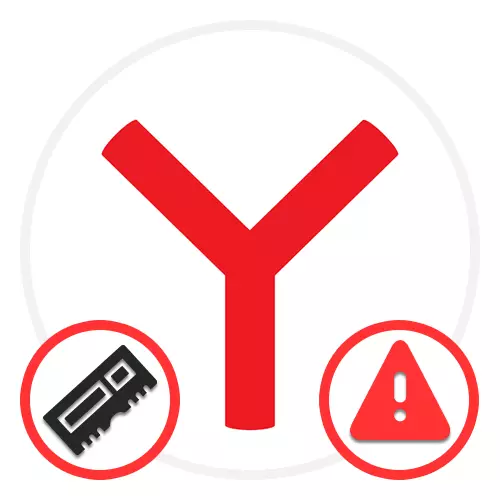
पर्याय 1: संगणक
Yandex.bauser ची उच्च स्थिरता असूनही, कधीकधी कामाच्या प्रक्रियेत, स्मृतीच्या कमतरतेशी संबंधित भिन्न प्रकारचे त्रुटी असू शकतात. प्रोग्रामच्या संगणकाच्या आवृत्तीमध्ये आपण कमीतकमी पाच वेगवेगळ्या उपाययोजना करू शकता.पद्धत 1: मेमरी वाढवा आणि स्वच्छ करा
विचाराधीन समस्या दूर करण्याचा सर्वात सोपा मार्ग म्हणजे संगणकाची स्मृती स्वच्छ करणे किंवा वाढविणे म्हणजे ते रॅम किंवा हार्ड डिस्क आहे. वेगवान मेमरी देण्यासारखे जास्त लक्ष आहे, तर डिस्क स्पेस ccleaner सह मुक्त करणे सोपे आहे.
पुढे वाचा:
संगणकावर रॅम कसे वाढवायचे
स्मृती अभाव सह समस्या सोडवणे
हार्ड डिस्कचे मुक्ती
सीसीएनएएनरसह पीसीवर मलबे काढून टाकणे
विंडोज 7 आणि विंडोज 10 मधील पेजिंग फाइलचे योग्य कॉन्फिगरेशन

कृपया लक्षात ठेवा की काही प्रकरणांमध्ये, पेजिंग फाइल परिस्थितीवर सकारात्मक परिणाम करू शकते, ज्याची योग्य रचना वेगळ्या निर्देशानुसार वर्णन केली गेली. याव्यतिरिक्त, या घटकाबद्दल अगदी शक्तिशाली पीसीवर देखील विसरणे आवश्यक नाही, रॅमच्या तुलनेत मेमरी वाटप करणे आवश्यक नाही.
पद्धत 2: प्रक्रियांची पूर्णता
कधीकधी ब्राउझरमध्ये मेमरीच्या कमतरतेचे कारण प्रोग्राम केलेले आणि पार्श्वभूमी कार्य जे मोठ्या संख्येने संगणक संसाधने वापरतात, विशेषत: टॅब रीबूट आणि स्वत: ला बंद केले जातात. या प्रकरणात एकमात्र अनुकूल समाधान स्वहस्ते किंवा कार्य व्यवस्थापकांद्वारे सर्व अनावश्यक बंद आहे.
- दुसरा पर्याय अंमलबजावणी करण्यासाठी, Ctrl + Shift + Esc की संयोजन आणि प्रक्रिया टॅबवर दाबा, मेमरी कॉलमवर क्लिक करा. यामुळे निवडलेल्या स्त्रोताच्या सर्वाधिक वापराच्या क्रमाने प्रक्रिया क्रमवारी लावणे शक्य होईल.
अधिक वाचा: विंडोज 7, विंडोज 8 आणि विंडोज 10 मधील टास्क मॅनेजर उघडणे
- आमच्या उदाहरणामध्ये, स्पष्ट मेमरी कमतरतेची कमतरता नाही, तथापि, एकाच वेळी प्रोग्राममध्ये बर्याच संसाधनांचा वापर करतात. जर आपल्या प्रकरणात एकूण वापर 80 टक्के जास्त असेल तर यान्डेक्स.बॉसर अशा सॉफ्टवेअर आणि इतर निरीक्षक बंद करणे चांगले आहे.

आपण प्रक्रियेसह ओळवर उजवे-क्लिक करून आणि "कार्य काढा" पर्याय वापरून सक्तीचे बंद करू शकता. परिणामी, कार्य लपविलेले आणि मेमरी त्वरित विनामूल्य असेल.

लक्षात घ्या की काही प्रक्रिया समस्येच्या अनिवार्य पूर्ण होण्यापासून संरक्षित केली जाऊ शकतात, उदाहरणार्थ, ते अँटीव्हायरस किंवा मालवेअर असल्यास. पहिल्या प्रकरणात, अंतर्गत सेटिंग्ज हटविण्याचा किंवा बदलण्याचा सर्वात सोपा मार्ग, आम्ही ज्याद्वारे उपलब्ध सॉफ्टवेअर पर्यायांच्या मोठ्या संख्येने होणार नाही, तर या निर्देशाच्या वेगळ्या पद्धतीने आम्ही वर्णन केलेल्या दुसर्या आवृत्तीबद्दल.
विस्तार अक्षम करा
ब्राउझर सेटिंग्ज व्यतिरिक्त, काही विस्तार निष्क्रियता मेमरी वापरावर सकारात्मक परावर्तित होऊ शकते. हे करण्यासाठी, योग्य सूचना द्वारे मार्गदर्शन, त्यांचे डिस्कनेक्शन करा आणि मेमरी प्रोग्राम आधीपासूनच पुरेसा आहे का ते तपासा.
अधिक वाचा: Yandex.browser मधील विस्तार आणि विस्तार काढणे

एक नवीन टॅब सेट अप करत आहे
- सर्वात लहान, परंतु कधीकधी मेमरी खालच्या स्मृतीवर एक मूर्त प्रभाव नवीन टॅबवर अॅनिमेटेड पार्श्वभूमी असू शकतो. हा प्रभाव निष्क्रिय करण्यासाठी, निर्दिष्ट पृष्ठ उघडा आणि "गॅलरीच्या गॅलरी" च्या पुढे "..." क्लिक करा.
अधिक वाचा: Yandex.browser मध्ये पार्श्वभूमी डिस्कनेक्ट करा
- प्लेबॅक अवरोधित करण्यासाठी आम्ही चिन्हांकित केलेल्या बटणावर क्लिक करा. वैकल्पिकरित्या, आपण सर्वात "गॅलरी ऑफ द पार्श्वरी गॅलरी" वापरू शकता आणि स्थिर चित्र स्थापित करू शकता.
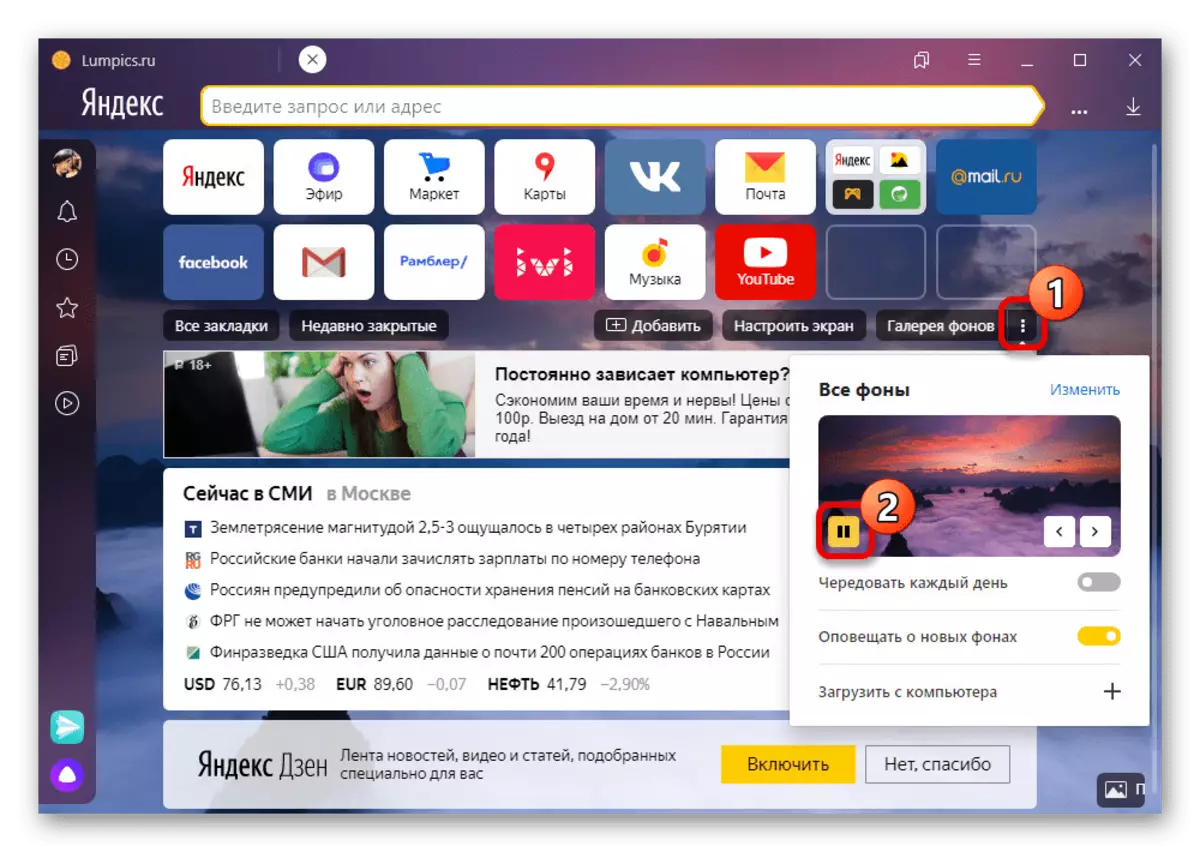

सर्व विद्यमान सोल्युशन्समधील सादर केलेल्या सेटिंग्ज स्मृतीच्या वापरामुळे सर्वात जास्त प्रभावित होतात, कारण ते आपल्याला सर्वात मागणी कार्य करण्यास परवानगी देतात. जर हे पुरेसे असेल तर बहुतेकदा, समस्या ब्राउझरशी क्वचितच कनेक्ट केलेली आहे.
पद्धत 5: संगणक तपासा व्हायरस तपासा
मोठ्या प्रमाणावर दोषांशी संबंधित सर्वात वारंवार समस्या, प्रोग्रामच्या संदर्भात, व्हायरससह एक संगणक संक्रमण आहे, उद्देशाने मोठ्या प्रमाणात स्त्रोतांचा वापर करीत आहे आणि परिणामी त्रुटी. योग्य निर्देशांनुसार सिस्टम तपासा आणि हे सॉफ्टवेअर अनेक साधनांद्वारे हटवा.
पुढे वाचा:
व्हायरससाठी संगणकाची ऑनलाइन चाचणी
व्हायरस शोध कार्यक्रम
अँटीव्हायरसशिवाय व्हायरस काढून टाकणे
पीसी साठी शीर्ष अँटीव्हर्स
ब्राउझर पासून जाहिरात काढणे
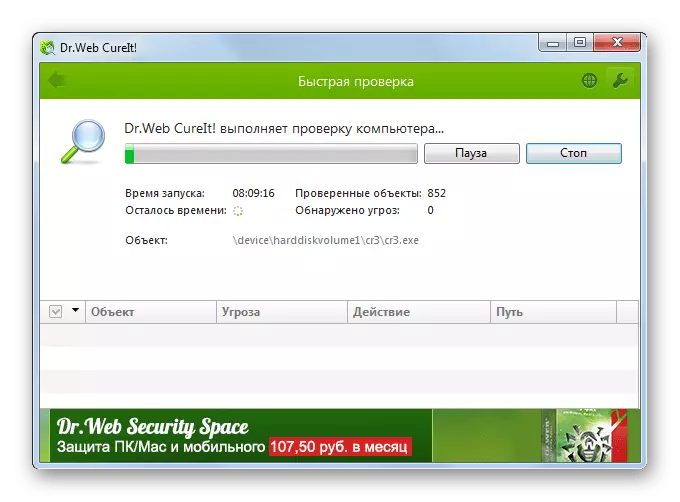
काही प्रकरणांमध्ये, Yandex.burizer फायली खराब होऊ शकतात. या कारणास्तव, दुर्भावनापूर्ण सॉफ्टवेअर तपासत आणि काढून टाकल्यानंतर, आपण प्रोग्रामला अतिरिक्त रीस्टॉल करू शकता.
अधिक वाचा: यान्डेक्स.बॉसर स्थापित करा आणि स्थापित करा
पर्याय 2: मोबाइल डिव्हाइस
मोबाइल डिव्हाइसवर Yandex.BUSER वापरताना, समस्येच्या कमतरतेसह समस्या उद्भवू शकतात, परंतु बर्याचदा ते त्रुटींमध्ये नव्हे तर निर्गमनमध्ये व्यक्त करतात. दोष काढून टाकण्यासाठी, आपण संगणकावर जवळजवळ समान पद्धतींचा अवलंब करू शकता.पद्धत 1: डिव्हाइस मेमरी सह कार्य करणे
मोबाइल yandex.brue.er पासून भरपूर मेमरी आवश्यक असल्याने, आपल्याला पुरेसे संसाधने मुक्त करणे आवश्यक आहे आणि आवश्यक असल्यास, वाढ करा. खालील दुव्यानुसार साइटवरील एका वेगळ्या सूचनांमध्ये प्रत्येक पर्याय तपशील मानला गेला.
अधिक वाचा: फोनवर मेमरी कमतरतेसह समस्या सोडवणे
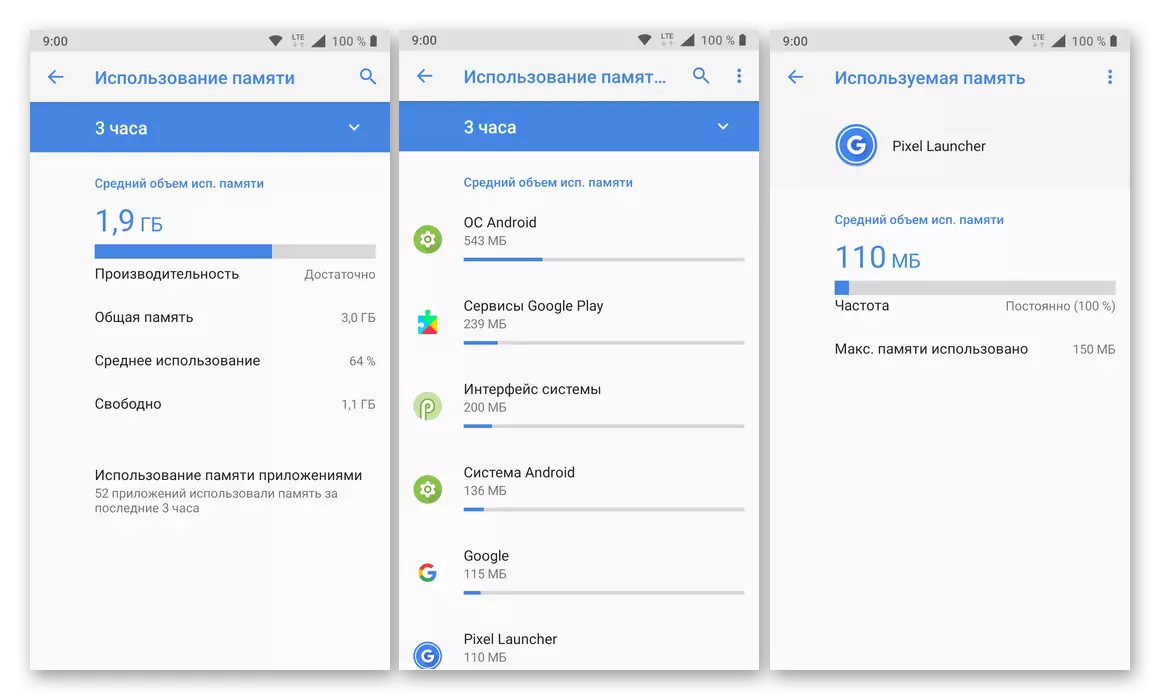
पद्धत 2: ब्राउझर डेटा हटविणे
इतिहास आणि कॅशेसह यॅन्डेक्स.बॉसरच्या ऑपरेशनवर डेटा नियमित साफ करणे, डिव्हाइसच्या मेमरीच्या आवश्यकतांवर सकारात्मक प्रभाव असेल. या प्रकरणात, पीसी आवृत्तीपेक्षा स्वच्छता प्रक्रिया फार वेगळी नाही आणि प्लॅटफॉर्मकडे दुर्लक्ष करून अनेक कृतींमध्ये कमी केली जाते.
- शोध फील्डच्या पुढील अनुप्रयोगाच्या मुख्य स्क्रीनवर, तीन वर्टिकल पॉईंट्ससह चिन्ह टॅप करा आणि सेटिंग्ज पृष्ठावर जाणार्या मेनूद्वारे टॅप करा.
- या विभागाद्वारे "गोपनीयता" ब्लॉकवर स्क्रोल करा आणि "डेटा साफ करा" क्लिक करा. परिणाम ब्राउझरमधील जतन केलेल्या डेटाबद्दल माहितीसह एक नवीन पृष्ठ उघडेल.
- हटविण्यासाठी, गणना पूर्ण होण्याची प्रतीक्षा करा, स्क्रीनशॉटमध्ये दर्शविल्याप्रमाणे, चेकबॉक्सेस तपासा आणि साफ डेटा बटणावर क्लिक करा. कारवाई पॉप-अप विंडोद्वारे पुष्टी करणे आवश्यक आहे.
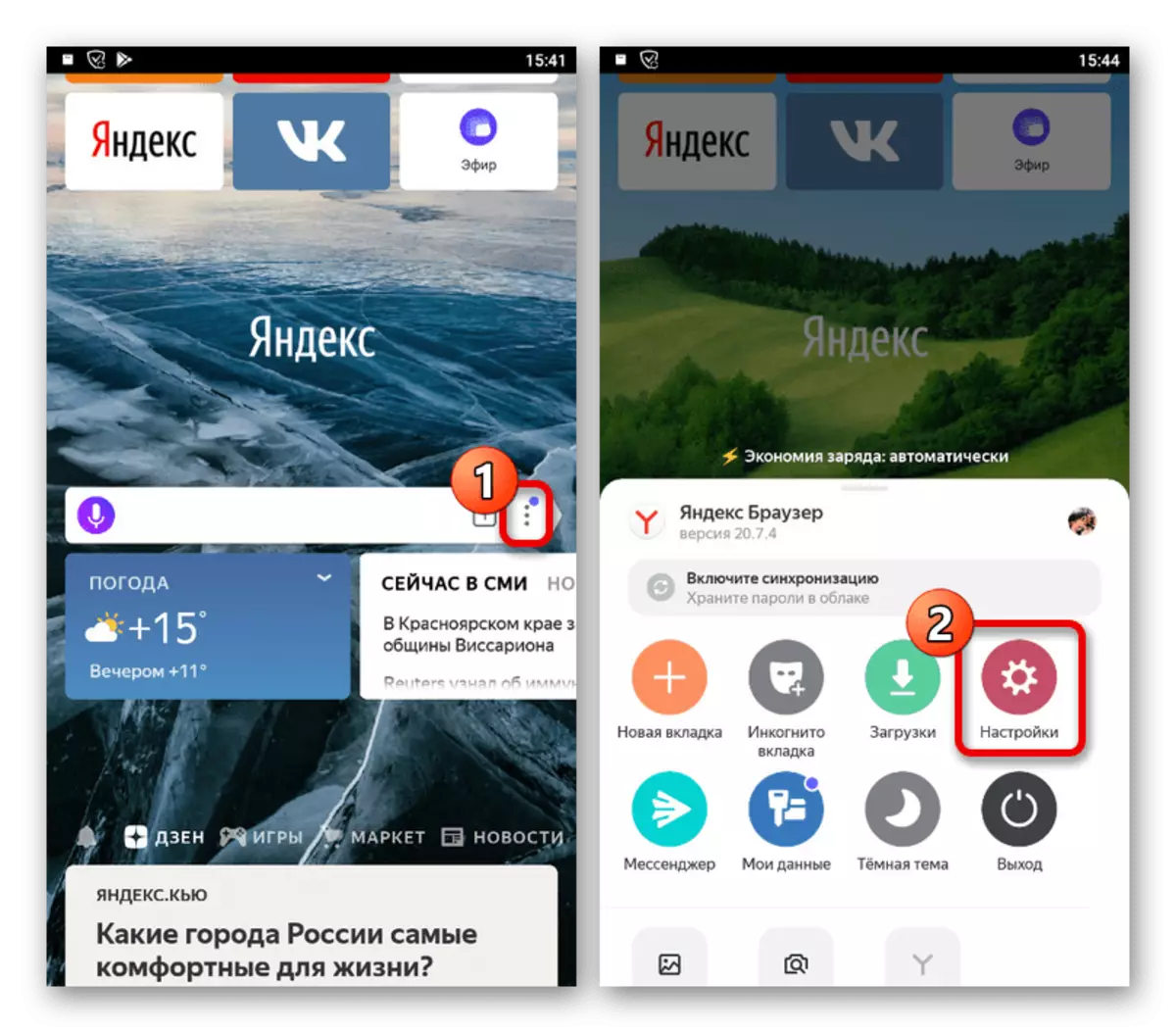

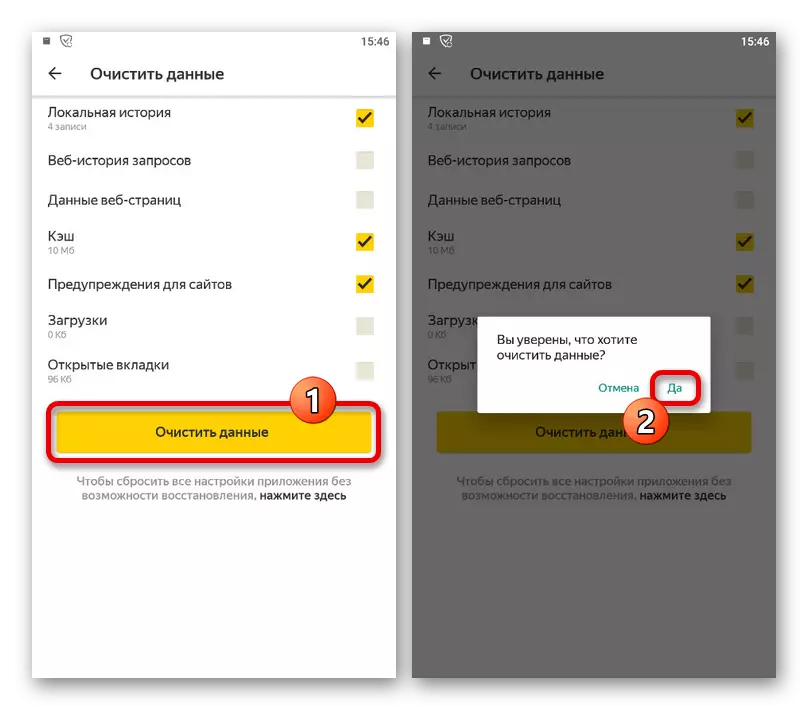
ब्राउझरच्या अंतर्गत पॅरामीटर्ससह साफ करण्याव्यतिरिक्त आपण ऑपरेटिंग सिस्टमच्या साधनांचा देखील वापर करू शकता. आम्हाला या पर्यायाबद्दल साइटवरील एका वेगळ्या लेखात सांगितले गेले आहे.
अधिक वाचा: फोनवर अनुप्रयोग डेटा साफ करणे
पद्धत 3: विस्तार अक्षम करा
विचाराधीन ब्राउझरचा मोबाईल आवृत्ती, विस्तार स्टोअरमधील बर्याच जोडप्यांना समर्थन देते, ज्याचे कार्य, परिणामी, मेमरी वापरावर प्रतिकूल परिणाम करू शकते. या पार्श्वभूमीवर समस्या सोडविण्यासाठी, आपल्याला सेटिंग्जच्या योग्य विभागात व्यतिरिक्त व्युत्पन्न करणे आवश्यक आहे.
- पूर्वीप्रमाणे, मुख्य अनुप्रयोग मेन्यूद्वारे "सेटिंग्ज" वर जा, परंतु यावेळी "अॅड-ऑन" ब्लॉक शोधा आणि "जोडणी कॅटलॉग" टॅप करा. त्यानंतर, विस्तार असलेले पृष्ठ उघडेल.
- निष्क्रिय करण्यासाठी, आपल्याला एक किंवा दुसर्या पूरकतेच्या पुढील "वर" स्लाइडर वापरण्याची आवश्यकता आहे जेणेकरून स्वाक्षरी बदलली आहे. या प्रकरणात काहीही पुष्टी करू नका.

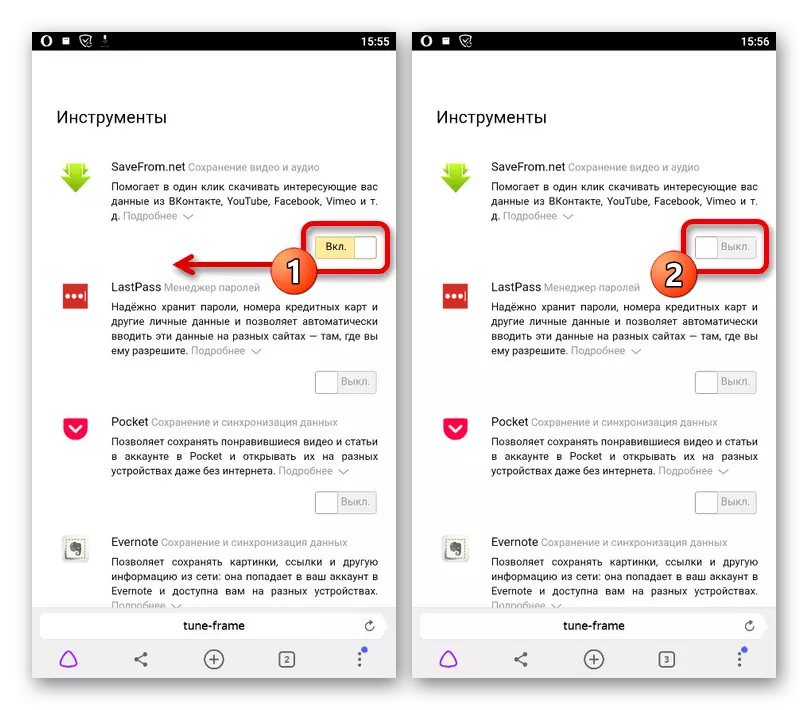
शटडाउन पूर्ण केल्यानंतर, आपण ब्राउझर रीस्टार्ट करू शकता आणि मेमरी खप तपासू शकता. आपण विस्तारांची मागणी केली असल्यास, ही पद्धत परिस्थितीवर सर्वात जास्त प्रभावित करेल.
पद्धत 4: व्हायरस शोधा आणि काढा
नंतर केवळ या समस्येचे उत्तरार्ध आणि किमान वास्तविक उपाय Yandex.browser शी संबंधित आहे, कारण ते व्हायरस शोधून काढण्यासाठी आणि काढून टाकण्यासाठी, ते मेमरी खप आणि डिव्हाइसचे इतर स्त्रोत प्रभावित करू शकते. हा विषय आमच्याद्वारे खालील दुव्यांवरील स्वतंत्र निर्देशांमध्ये मानला गेला.
अधिक वाचा: Android आणि iOS वर व्हायरस शोधा

